これは、写真のようにファイルから選択して投稿!とか出来ません。
(2012/2/7のこの記事を書いている現在では)
メッセージ機能などであれば、ワード文章だろうが、エクセルファイルだろうが、PDFだろうが添付出来ます。
では、無理なのか?
いやいや方法はあります。
無料のツールで手っ取り早いのが、Evernoteかなぁと思いましたので、今回はEvernoteを使ってPDFファイルをFacebookの(ウォール)に投稿する方法をお伝えします。
まず、Evernoteのアカウントにアクセスして、新規ノートを作成します。
タイトルを入力したら、添付(クリップのマーク)ボタンを押します。

次にファイルを選択を押して投稿したいPDFファイルを選択します。
添付のボタンを押すとノートにPDFが貼りつけられます。
ちなみに一つのノートにアップ出来るファイルの上限は25MB以下です。

右上の共有ボタンのところからリンクを選択してクリックします。
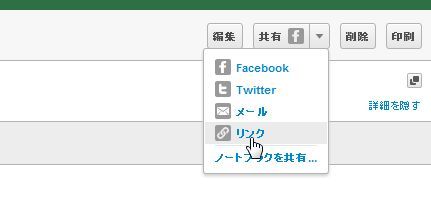
リンクを押すと、ウィンドウが立ち上がるので、クリップボードにコピーのボタンを押してURLをコピーします。

Facebookのウォール(タイムライン)にコピーしたURLを貼りつけます。
サムネイル画像にPDFの画像が表示されますので、そのまま投稿します。

Facebookのウォール(タイムライン)を見た方がクリックすると、PDFが表示されます。

これで、Facebookのウォール(タイムライン)にPDFファイルがアップできて、サムネイルも表示されますよね。同じようにワード文章やエクセルファイルなどもアップ可能ですが、この場合はサムネイルは表示されません。
他にもワードプレスにPDFを添付するとか、SkyDriveを使うとかいろいろ方法はあります。
今回の記事は、以前お世話になった先生からご質問があり、恩返しの意味も込めてご紹介いたしました♪
おすすめEvernote書籍
改訂版 EVERNOTEでビジネスを加速する方法/中嶋 茂夫

このブログの更新情報をFacebookで購読できます。
↓↓
ブログ読者登録はこちらです。
↓↓
